- Les nouvelles plates-formes Windows sont devenues plus intuitives et conviviales, mais les erreurs BSoD sont très brèves.
- Si vous voulez voir les détails de ces erreurs, vous devez utiliser une visionneuse d'écran bleu pour Windows 10.
- Dans l'article suivant, vous trouverez le meilleur analyseur BSoD pour Windows 10, ainsi que d'autres méthodes, alors ne les manquez pas !
- Vous trouverez ci-dessous une excellente application pour cette situation, ainsi que les autres, alors lisez la suite !

Ce logiciel réparera les erreurs informatiques courantes, vous protégera contre la perte de fichiers, les logiciels malveillants, les pannes matérielles et optimisera votre PC pour des performances maximales. Résolvez les problèmes de PC et supprimez les virus maintenant en 3 étapes simples :
- Télécharger l'outil de réparation de PC Restoro qui vient avec des technologies brevetées (brevet disponible ici).
- Cliquez sur Lancer l'analyse pour trouver des problèmes Windows qui pourraient causer des problèmes de PC.
- Cliquez sur Tout réparer pour résoudre les problèmes affectant la sécurité et les performances de votre ordinateur
- Restoro a été téléchargé par 0 lecteurs ce mois-ci.
Windows 10 et 8 avaient apporté de nombreuses différences par rapport aux anciennes versions de Windows. Ces deux plateformes sont conçues pour être plus conviviales et plus intuitives, en particulier pour les utilisateurs débutants.
Mais, parfois, il est préférable d'avoir un système plus complexe car vous devrez peut-être être en mesure de résoudre certains problèmes par vous-même.
Cela peut être appliqué surtout si nous parlons de messages ou d'alertes BSoD qui étaient devenus juste un smiley triste et inutile. Écran bleu de la mort représente le Windows par défaut Erreur alerte.
Sur les anciennes versions de Windows, lorsque BSoD était affiché, nous pouvions en fait voir des informations détaillées relatives au problème connexe, et nous pouvions éventuellement résoudre les problèmes.
Maintenant, dans Windows 10, nous ne pouvons recevoir qu'un visage souriant triste avec les éléments suivants un message, ce qui d'ailleurs est assez ennuyeux :
Votre PC a rencontré un problème qu'il n'a pas pu gérer et il doit maintenant redémarrer.
Donc, si vous souhaitez afficher le message BSoD classique dans Windows 10, ou si vous souhaitez avoir accès au message d'erreur réel, suivez les étapes ci-dessous.
Comment afficher les journaux BSOD dans Windows 10 ?
1. Utiliser un outil de réparation
Les erreurs BSoD se produisent à plusieurs reprises pour tous les utilisateurs Windows et sont généralement causées par des pilotes défectueux ou obsolètes. Pour éviter ce problème, vous devez vous assurer que votre PC fonctionne de manière optimale à tout moment.

Restoro est alimenté par une base de données en ligne qui contient les derniers fichiers système fonctionnels pour les PC Windows 10, vous permettant de remplacer facilement tout élément pouvant provoquer une erreur BSoD.
Ce logiciel peut également vous aider en créant un point de restauration avant de commencer les réparations, vous permettant de restaurer facilement la version précédente de votre système en cas de problème.
Voici comment vous pouvez corriger les erreurs de registre à l'aide de Restoro :
- Téléchargez et installez Restoro.
- Lancez l'application.
- Attendez que le logiciel identifie les problèmes de stabilité et les éventuels fichiers corrompus.
- presse Commencer la réparation.
- Redémarrez votre PC pour que toutes les modifications prennent effet.
Dès que le processus de réparation est terminé, votre PC devrait fonctionner sans problème et vous n'aurez plus jamais à vous soucier des erreurs BSoD ou des temps de réponse lents.
⇒ Obtenez Restoro
Avertissement:Ce programme doit être mis à niveau à partir de la version gratuite afin d'effectuer certaines actions spécifiques.
2. Utilisez votre éditeur de registre
- appuie sur le Touche Windows+R, et tapez regedit.
- Cliquez sur d'accord afin de courir Édition du registrer.

- Depuis l'Éditeur du Registre, accédez au chemin suivant:
HKEY_LOCAL_MACHINE/System/Current/Control/SetControl/CrashControl/
- Dans le panneau de droite de l'Éditeur du Registre, cliquez avec le bouton droit sur n'importe quel espace vide.
- Sélectionner Nouveau suivie par Valeur DWORD.
- Nommez la nouvelle valeur DWORD dans Paramètres d'affichage.
- Cliquez sur cette nouvelle valeur et réglez sur 1.

- Enregistrez vos modifications et fermez l'Éditeur du Registre.
- Aussi, redémarrez votre PC.
3. Installer un logiciel dédié

Vous pouvez également installer un Logiciel pour afficher les détails de Blue Screen of Death sur Windows 10.
Le logiciel de NirSoft analyse vos fichiers minidump que votre ordinateur crée lorsque les erreurs BSoD se produisent, puis affiche les détails sur les plantages dans un simple tableau
Dans ce tableau, vous trouverez des informations sur la date/l'heure du crash, le conducteur qui aurait pu causer le crash, et plus encore.
⇒Obtenez BlueScreenView
Bon travail, vous devriez maintenant pouvoir voir ou afficher les détails du BSoD classique dans Windows 10. Assurez-vous d'utiliser le champ de commentaires ci-dessous afin de partager votre expérience avec nous et avec nos lecteurs.
 Vous avez toujours des problèmes ?Corrigez-les avec cet outil :
Vous avez toujours des problèmes ?Corrigez-les avec cet outil :
- Téléchargez cet outil de réparation de PC noté Excellent sur TrustPilot.com (le téléchargement commence sur cette page).
- Cliquez sur Lancer l'analyse pour trouver des problèmes Windows qui pourraient causer des problèmes de PC.
- Cliquez sur Tout réparer pour résoudre les problèmes avec les technologies brevetées (Réduction exclusive pour nos lecteurs).
Restoro a été téléchargé par 0 lecteurs ce mois-ci.
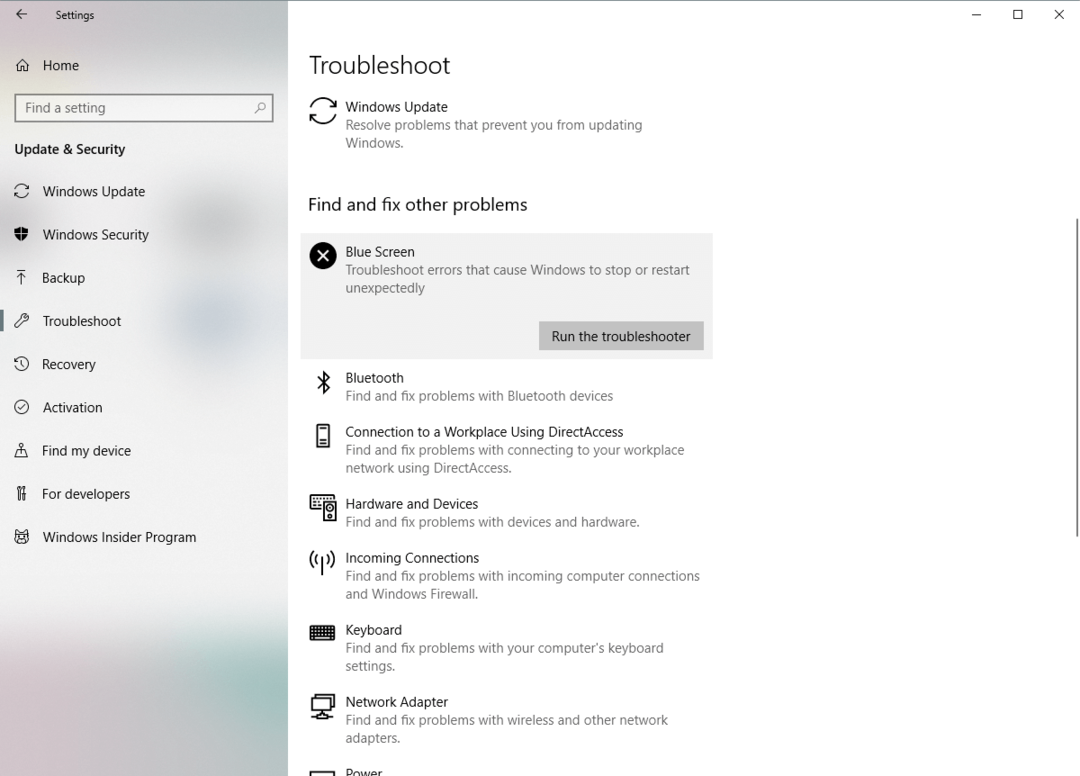
![Le système a détecté un dépassement d'un tampon basé sur la pile [FIX]](/f/2f67b408d08f14704396eb96010a2469.jpg?width=300&height=460)
![Résolu: Échec de l'état d'alimentation du pilote [Windows 10, Nvidia, SSD]](/f/ab805f5b8806332b358f24e3c2284a27.jpg?width=300&height=460)